你是一个Mac用户,你的Mac不能/拒绝连接到你的wifi或只有你的Mac无法连接到WiFi而其他设备可以,或者你的wifi信号很差。 你遇到这些问题了吗? 好吧,别担心,我们会告诉你如何 解决Mac上的wifi问题 在下面的文章中。
提示:
文章指南为什么wifi停止工作? 如何分析我的wifi连接?手动修复您的Wifi如果问题无法解决该怎么办?结语
为什么wifi停止工作?
我们处在一个必须连接这些无线连接的世界,这意味着无论我们身在何处,我们都需要它,更不用说世界的每个地方都已经在家中安装了宽带连接。
我们在社交生活中每天都使用互联网,例如 Facebook 或 Instagram,如果您的 Mac 的互联网连接速度很慢,那么在打开这些应用程序时,您会发现自己头疼,甚至扯头发。
一般来说,wifi停止工作有三个原因:
- 路由器有问题
- wifi网络存在问题
- Mac OS存在问题
让我们继续下面的文章中的这些场景
如何分析我的wifi连接?
在做任何复杂的事情之前你可能想做的第一件事是分析你的wifi细节,下面是如何通过使用的步骤 PowerMyMac WiFi
在WiFi分析中,您可以查看WiFi信息,例如wifi密码和用户名。 此外,您还可以测试在线速度并查看更多相关信息。
步骤01 - 在ToolKit中,选择WiFi。
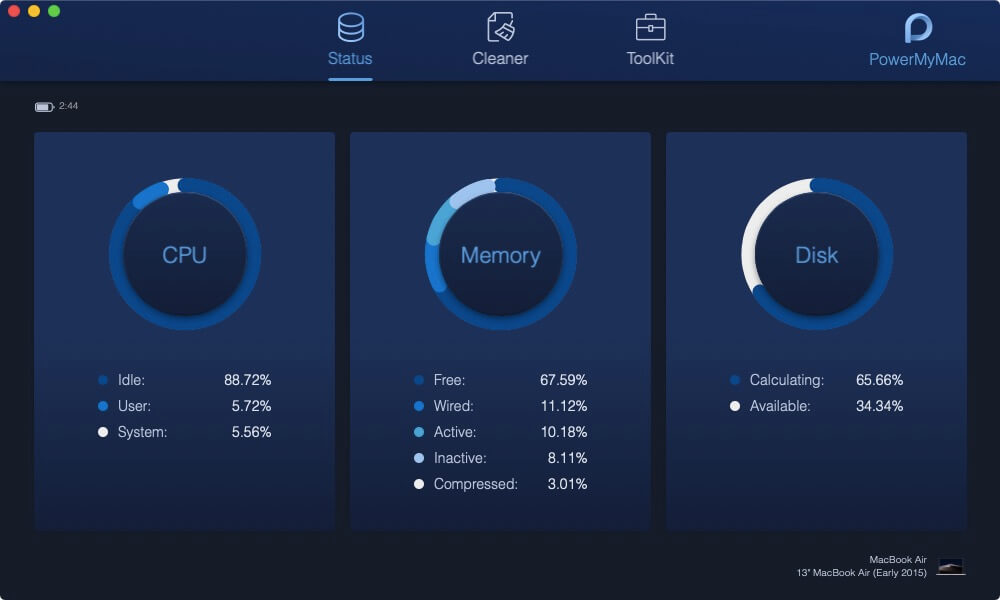
在Mac上启动PowerMyMac并检查主界面的运行状态。 接下来,在ToolKit中,选择WiFi。
步骤02 - 分析您的Mac。
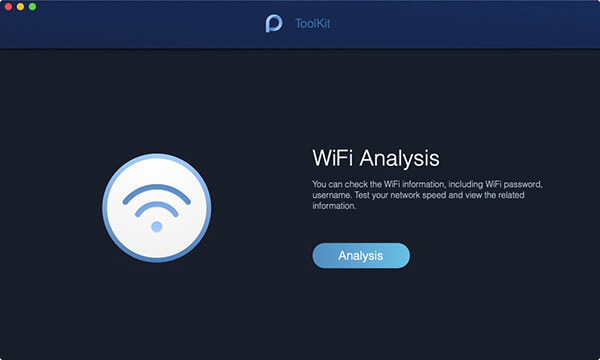
选择WiFi按钮后,按分析按钮以获取Mac的WiFi信息。
步骤03 - 测试您的WiFi连接。
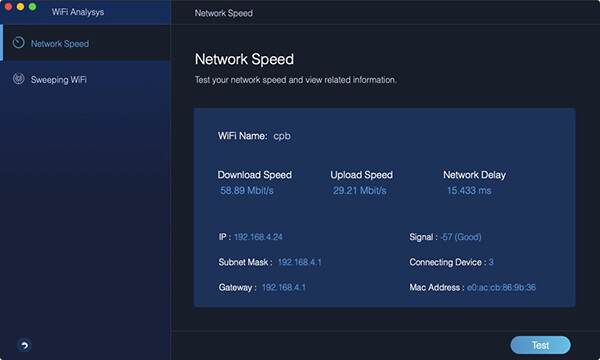
进入WiFi信息页面告诉您详细的WiFi信息,左栏中有两个主要类别。 要测试WiFi,请点击网络速度,然后按右下角的测试按钮。
步骤04 - 显示您的WiFi历史记录。
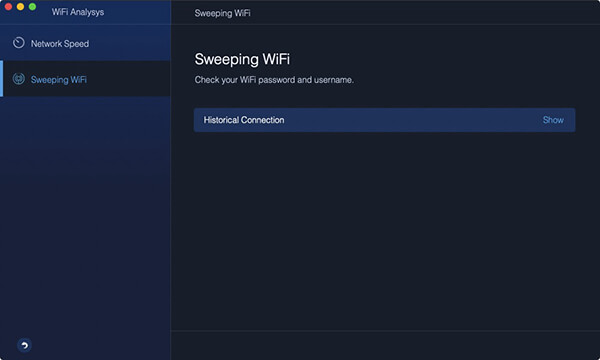
然后点击WiFi Sweeping。 您可以使用历史连接查看历史WiFi信息。 单击“显示”继续。
步骤05 - 显示您的密码。
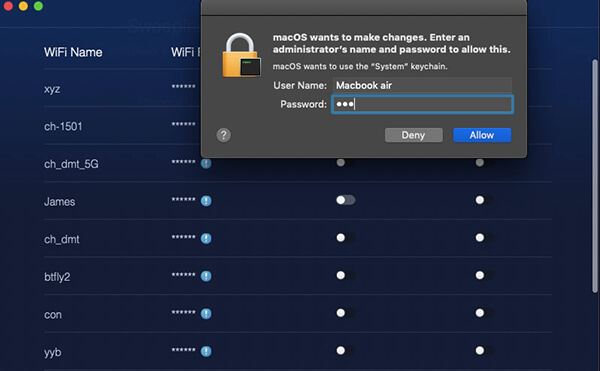
有一个你去过的WiFi列表。 打开开关并在Mac上输入密码以检查是否要显示WiFi密码。
提示:要连接到另一台WiFi,您也可以打开开关。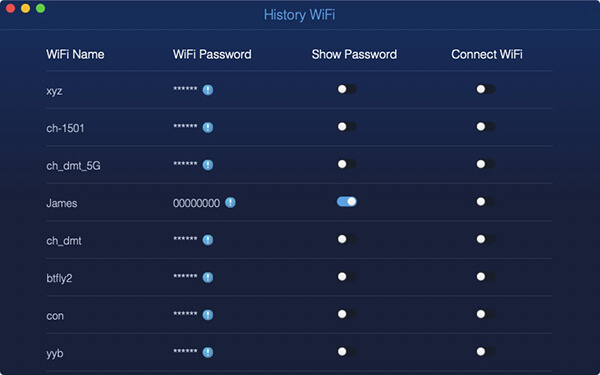
请注意: 当前版本暂时不支持上述功能,但是将来会发布支持以下功能的特殊软件。
手动修复您的Wifi
1。 检查Apple的软件。
我们收到一些投诉,称一些Mac用户在将计算机更新到新版Mac OS后遇到问题,尤其是更新后的El Capitan版本,一些用户发现他们的Mac无法连接到他们的wifi。
该软件已经更新,但它并不容易修复,因为用户还需要连接到wifi进行更新,他们唯一的选择是手机网络共享。
另一个因素是,当您在Mac上运行测试版操作系统时,您可能会发现您的wifi丢失,只有在最新更新后才能修复。
2。 检查Apple的wifi建议。
如果在连接到wifi时出现问题,Mac OS通常会为您提供建议,以便在检测到任何问题时对问题进行故障排除。 您只需点击右上角的wifi徽标即可访问这些建议。
3。 检查您的宽带提供商。
如果上面的所有步骤都不起作用,那么问题可能在提供商方面,并且由此,您无能为力。 我们发现的一些原因是当房屋的电缆出现故障或恶劣天气/水损坏电缆时。 要发现所有问题都在这种情况下,您可能需要先检查ping。
4。 重新启动路由器/ Mac。
要确定您的路由器是否有问题,您应将其关闭并再次打开。 您需要将其与电源断开大约30秒才能为路由器供电,然后将其插入并重新打开。
如果上述步骤有效,您可能还想使用PowerMyMac WiFi分析您的WiFi详细信息,下面是执行此操作的步骤
在WiFi分析中,您可以查看WiFi信息,例如WiFi密码和用户名。 此外,您还可以测试在线速度并查看更多相关信息。
如果问题无法解决该怎么办?
99%的Mac用户同意上述方法已成功解决问题,但不幸的是,如果问题仍然存在,请尝试联系您的互联网服务提供商,如果wifi路由器中的设置正确,请按照此解决方案,您可能还想检查一下:
- Wifi(机场)卡已开启/启用 - 请确保其未被意外关闭
- 确保你的Mac加入了正确的wifi。 在某些情况下,某些用户倾向于输入/忘记密码
- 转到系统偏好设置->网络窗格以验证TCP / IP设置
- 确保您拥有支持无线连接的最新路由器,以防止网速降低
- 最后但并非最不重要的是,如果您按照上述方法仍然存在问题,建议您向Apple Care寻求帮助。
人们还阅读:如何解决在Mac上无法正常工作的卷?如何删除Bloatware
结语
通过WiFi分析,您可以查看WiFi信息,例如wifi密码和用户名。 此外,您还可以测试在线速度并查看更多相关信息。
希望您成功完成了上面编写的过程。 而且,在wifi正常工作之后,您可能还想下载iMyMac PowerMyMac来优化Mac。 PowerMyMac是领先的创新工具,它包含七个强大功能:主扫描,卸载程序,重复查找器,类似图像查找器,文件粉碎器,浏览器清理,扩展管理器。 您可以一键使用所有这些功能。 决定权就在您手中,是否要以可承受的价格使用PowerMyMac的特殊功能(如所有有用的工具包)。 您也可以查看免费试用版 点击这里.



